インターネットに接続していないコンピューターからライセンス認証を行おうとすると、以下の画面が表示されます。「シリアル番号を入力」をクリックします。


この文書では、Adobe Creative Suite 6 および単体の Adobe CS6 製品をオフライン環境で使用するお客様向けの、ライセンス認証方法について説明しています。
オフラインのライセンス認証手続きは、Creative Suite 6 をインストールしたコンピューターで行う必要はありません。ただし、例えば、職場のセキュリティで保護されたコンピューターにインストールし、インターネットに接続している別のコンピューターから手続きを行うことができます。
Creative Suite 6 アプリケーションは、体験版として 30 日間使用することができますが、以下のように、インターネットに接続していない環境でシリアル番号を入力すると、7 日以内にライセンス認証を行うように要求されます。

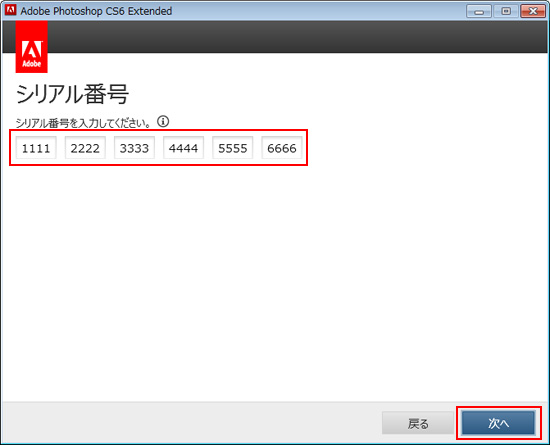

シリアル番号入力から 7 日間は、このままアプリケーションを使用することができますが、それ以降はライセンス認証を行わないとアプリケーションが起動しなくなります。
オフラインでのライセンス認証を行うためには、製品のシリアル番号が必要です。あらかじめお手元にご用意ください。








